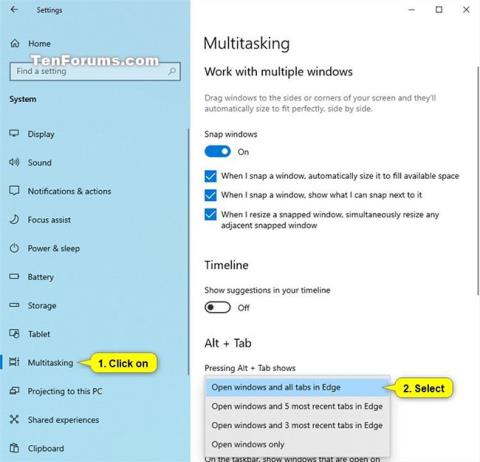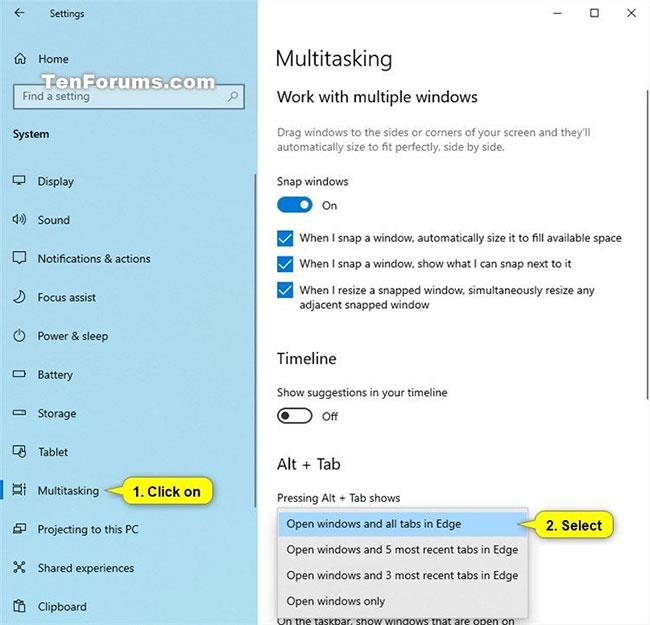Þú getur ýtt á Alt+ Tabeða Ctrl+ Alt+ takkana Tabtil að skipta á milli opinna forrita og vefsíðna í Windows 10.
Nýr Alt+Tab eiginleiki fyrir Insider notendur
Frá og með Windows 10 build 20161 munu allir opnir flipar í Microsoft Edge byrja að birtast í Alt + Tab , ekki bara virkir í hverjum vafraglugga.
Ef þú vilt færri flipa eða klassíska Alt + Tab upplifun hefur Microsoft bætt við nokkrum stillingum fyrir þig í Stillingar > Kerfi > Fjölverkavinnsla . Þú getur stillt Alt + Tab til að sýna aðeins 3 eða 5 nýjustu flipana, eða valið " Opna glugga aðeins " til að slökkva alveg á þessum eiginleika.
Þessi Alt + Tab eiginleiki er nú að koma út fyrir undirmengi Insider notenda á Dev Channel og krefst Canary eða Dev byggingu af Microsoft Edge (útgáfa 83.0.475.0 eða nýrri).
Þessi handbók mun sýna þér hvernig á að breyta því sem sýnir þegar þú ýtir á Alt+ Tabtil að skipta á milli opinna forrita og vefsíðna í Windows 10.
Breyttu innihaldinu sem birtist í Alt+Tab í gegnum Stillingar
1. Opnaðu Stillingar og smelltu á Kerfistáknið.
2. Smelltu á Fjölverkavinnsla til vinstri.
3. Í Alt + Tab hægra megin, veldu valmöguleika fyrir neðan sem þú vilt í fellivalmyndinni með því að ýta á Alt + Tab sýnir :
- Opna glugga og alla flipa í Edge ( Opna glugga og alla flipa í Edge ) (sjálfgefið)
- Opna glugga og 5 nýjustu flipa í Edge ( Opna glugga og 5 nýjustu flipa í Edge )
- Opna glugga og 3 nýjustu flipa í Edge ( Opna glugga og 3 nýjustu flipa í Edge )
- Aðeins opnir gluggar ( aðeins opnir gluggar )
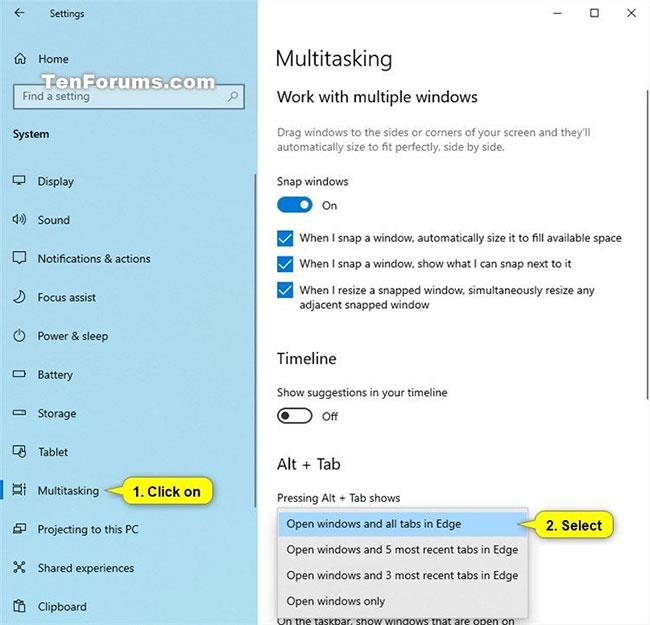
Veldu valkost í fellivalmyndinni með því að ýta á Alt + Tab sýnir
4. Nú geturðu lokað stillingum ef þú vilt.